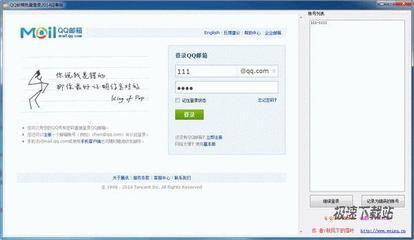导致局域网电脑网速变慢的原因重要有以下几个:遭受ARP攻击而导致数据包频繁丢失,接入过多设5斩而占用了有限的网络带宽以及局域网中存在网速限速工具而导致网络整体性能下降。针对于此,就让我们一起来看一下具体的解决办法。
局域网电脑网速很慢怎么办 电脑网速慢怎么办——工具/原料360安全卫士
聚生网管
局域网电脑网速很慢怎么办 电脑网速慢怎么办——方法/步骤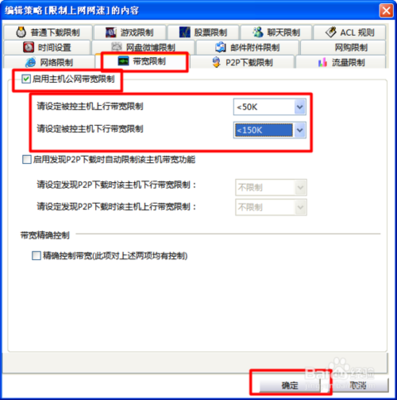
局域网电脑网速很慢怎么办 电脑网速慢怎么办 1、
预防和阻止局域网遭受ARP攻击最有效的方法就是通过静态绑定功能将网关地址与其MAC地址进行绑定。对此我们可以通过360安全卫士中的“局域网防护”功能来实现。具体方法为:打开360安全卫士中的“流量防火墙”。
局域网电脑网速很慢怎么办 电脑网速慢怎么办 2、
切换至“局域网防护”选项卡,首页使用时点击“立即开启”按钮,并在打开的“360流量防火墙”窗口中点击“自动绑定网卡”右侧的“开启”按钮即可自动将网关IP与其MAC地址绑定。
局域网电脑网速很慢怎么办 电脑网速慢怎么办_电脑网速太慢怎么办
局域网电脑网速很慢怎么办 电脑网速慢怎么办 3、
虽然我们可以利用360安全卫士通过绑定操作来在一定程度上提高网速,但对于导致局域网网速降低的其它因素,却无能为力,对此我们需要专门的局域网管理软件来实现相应的管理和维护操作。在此小编给大家推荐的是“P2P终结者”或“聚生网管”。下面小编以聚生网管为例,给大家讲解管理网络、提高局域网速的有效方法。
局域网电脑网速很慢怎么办 电脑网速慢怎么办 4、
网络管理软件“聚生网管”的获取方法:打开百度搜索框,输入“聚生网管”即可获取下载地址。下载完成后,直接进行安装即可。
局域网电脑网速很慢怎么办 电脑网速慢怎么办 5、
首次运行“聚生网管”时,需要创建一个监控网段:点击“监控网段配置”窗口中的“新建监控网段”按钮即可启动监控网段的创建过程。
局域网电脑网速很慢怎么办 电脑网速慢怎么办_电脑网速太慢怎么办
局域网电脑网速很慢怎么办 电脑网速慢怎么办 6、
监控网段创建完成后,选择相应的监控网段,点击“开始监控”按钮即可。
局域网电脑网速很慢怎么办 电脑网速慢怎么办 7、
在程序主界面中,点击“启用监控”按钮,接着点击“扫描主机”按钮,则局域网中所有与相应连接进行连接的主机信息将被自动列出。
局域网电脑网速很慢怎么办 电脑网速慢怎么办 8、
对于局域网中存在的可疑设备,我们可以在此将其访问网络的权限进行限制:右击相应的主机名,从弹出的菜单中选择“断开选中主机公网连接”->“永远断开”项即可。
局域网电脑网速很慢怎么办 电脑网速慢怎么办_电脑网速太慢怎么办
局域网电脑网速很慢怎么办 电脑网速慢怎么办 9、
当然,我们也可以通过给局域网中某几台计算机指定策略来限制其网速,从而提高局域网速的整体利用率。点击程序主界面中的“配置策略”按钮。
局域网电脑网速很慢怎么办 电脑网速慢怎么办 10、
接着点击“新建策略”按钮来创建一个名为“限制上网网速”的新策略。
局域网电脑网速很慢怎么办 电脑网速慢怎么办 11、
并在打开的“编辑策略”窗口中,切换至“宽带限制”窗口中,勾选“启用主机公网宽带限制”项,并设置被控主机的上行和下行速度。
局域网电脑网速很慢怎么办 电脑网速慢怎么办_电脑网速太慢怎么办
局域网电脑网速很慢怎么办 电脑网速慢怎么办 12、
接着在返回的程序主界面中,勾选要对其应用相关策略的主机,右击从其弹出的菜单中选择“为选定主机应用策略”项。
局域网电脑网速很慢怎么办 电脑网速慢怎么办 13、
并从打开的窗口中选择相应的策略如“限制上网网速”项,并点击“确定”即可。至此,局域网网速得到有效管理和限制,从而提高了局域网速利用率。
 爱华网
爱华网